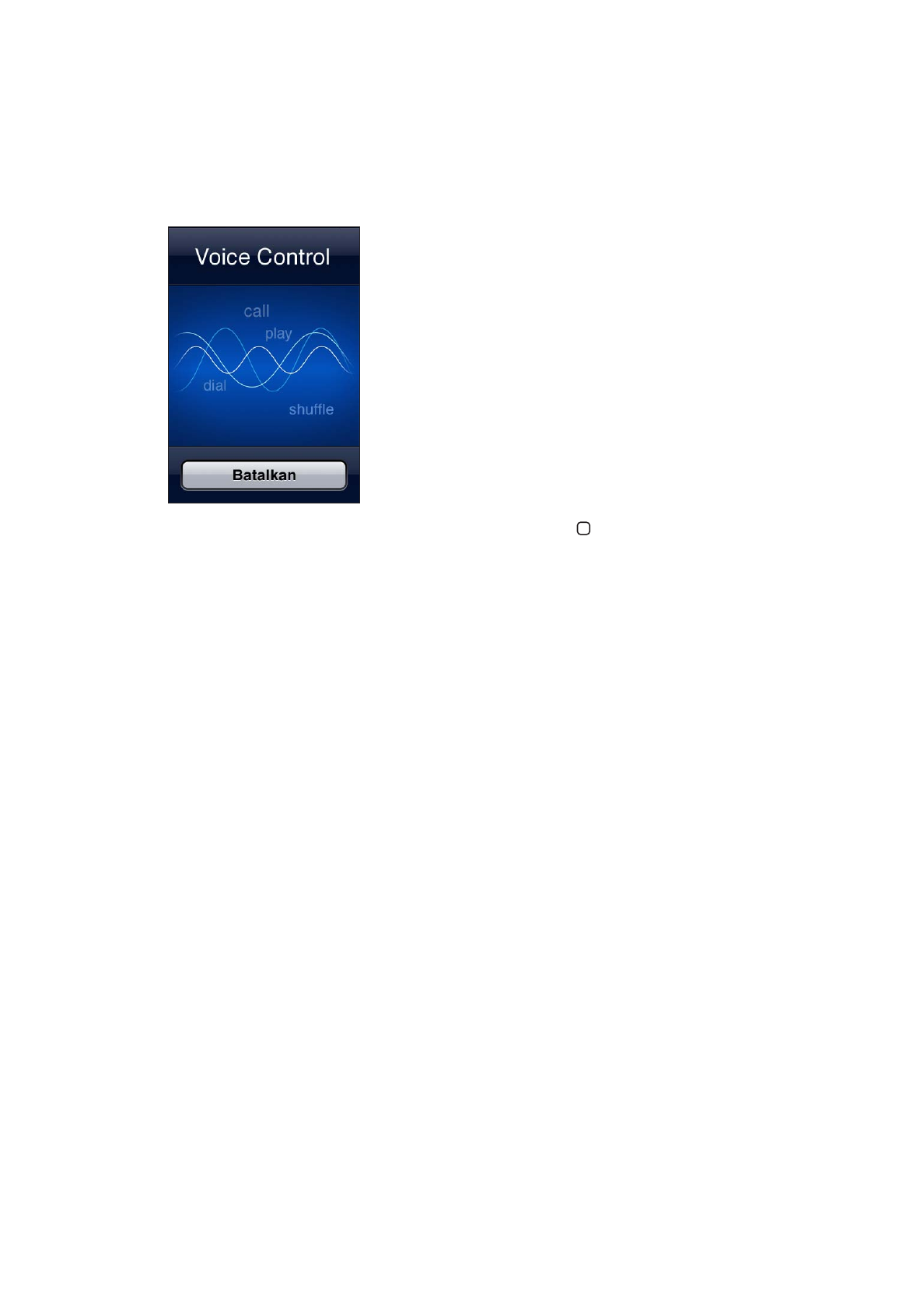
Menggunakan Kontrol Suara: Tekan terus tombol Rumah sampai layar Kontrol Suara muncul
dan Anda mendengar bunyi bip. Anda juga dapat menekan terus tombol tengah pada earphone
iPhone.
Untuk hasil terbaik:
Bicara ke arah mikrofon iPhone seolah-olah Anda ingin melakukan panggilan. Anda juga dapat
Â
menggunakan mikrofon pada headset Bluetooth Anda atau perlengkapan mobil Bluetooth
yang kompatibel.
Bicara dengan jelas dan alami.
Â
Hanya ucapkan perintah, nama, dan angka di iPhone. Berhenti sejenak di antara kalimat-kalimat
Â
perintah.
Gunakan nama lengkap.
Â
Untuk informasi lebih lanjut tentang menggunakan Kontrol Suara, termasuk tentang
menggunakan Kontrol Suara dalam berbagai bahasa, kunjungi support.apple.com/kb/HT3597.
Kontrol Suara secara normal mengharapkan Anda untuk mengucapkan perintah suara dalam
bahasa yang diatur untuk iPhone (buka Pengaturan > Umum > Internasional > Bahasa).
Pengaturan Kontrol Suara memungkinkan Anda untuk mengubah bahasa untuk mengucapkan
perintah suara. Beberapa bahasa tersedia dalam dialek atau aksen yang berbeda.
Mengubah bahasa atau negara: Buka Pengaturan > Umum > Internasional > Kontrol Suara, lalu
ketuk bahasa atau negara.
Kontrol Suara untuk aplikasi Musik selalu menyala, namun demi keamanan, Anda dapat
mencegah panggilan melalui suara saat iPhone terkunci.
Mencegah panggilan melalui suara saat iPhone terkunci: Buka Pengaturan > Umum > Kunci
Kode Sandi dan matikan Panggilan Suara. Buka iPhone untuk menggunakan panggilan suara.
Lihat “Panggilan Suara” di halaman 60 dan “Menggunakan Siri atau Kontrol Suara dengan Musik” di
halaman 83.
31
Bab 3
Dasar-dasar

Pemberitahuan
Pusat Pemberitahuan menampilkan semua peringatan Anda di satu tempat, termasuk peringatan
tentang:
Panggilan telepon yang tidak terjawab dan pesan suara
Â
Email baru
Â
Pesan teks baru
Â
Pengingat
Â
Kalender acara
Â
Permintaan pertemanan (Game Center)
Â
Cuaca
Â
Saham
Â